一、系统环境
[Nexus 5X] Android 8.1
[MacBook Pro] macOS Monterey 12.2.1
[VMware Fusion] 专业版 13.0.1 (21139760)
[Android Studio] Giraffe | 2022.3.1 Patch 3
[Python] 3.10.10
考虑到逆向过程会有很多文件及配置,避免Mac主机垃圾文件堆积,所以推荐用虚拟机环境,因为我主机是2015年的比较久了,系统的配置也只有16G,有些软件比如Android Studio 在虚拟机里使用不太方便,所以我采用的是主机和虚拟机结合的方式。
1.安装虚拟机
Download VMware Fusion | VMwareFusion 12 Player and Fusion 12 Pro are the best way to run Windows on the Mac, and the ultimate development and testing utility. Discover why.![]() https://www.vmware.com/products/fusion/fusion-evaluation.html左下角找到 Fusion 13 Pro for macOS 12+ 选择 DOWNLOAD NOW
https://www.vmware.com/products/fusion/fusion-evaluation.html左下角找到 Fusion 13 Pro for macOS 12+ 选择 DOWNLOAD NOW
文件下载完成后按照默认设置安装(安装过程网上都可以找到,这里就不赘述了)
2.虚拟机安装Kali Linux
Kali Linux自带了很多渗透测试软件,省去了到处找工具安装的麻烦
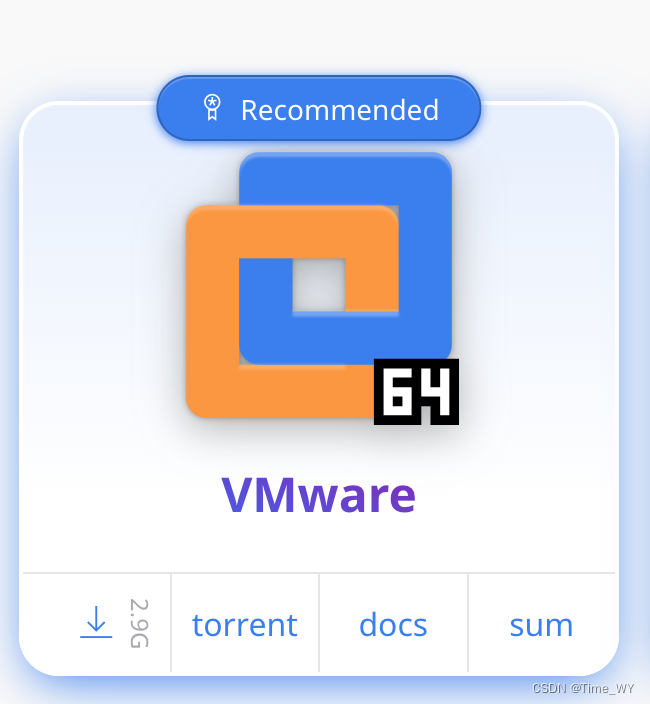
根据自己网络情况直接下载压缩包或者是种子文件
下载完成后直接用VMware打开即可(默认用户名/密码是 kali/kali)
进入Kali Linux后执行下面的操作完成设置
#切换到root并修改密码
$sudo su
$passwd
#切换用户用root重新登录进系统(点击右上角锁图标)
#设置时区
$dpkg-reconfigure tzdata
#设置中文支持
$apt update
$apt install xfonts-intl-chinese
$apt install ttf-wqy-microhei
注意:系统不要切换为中文环境因为不能直接从主机拖文件到虚拟机,所以还要设置共享文件夹用于主机和虚拟机之间的文件共享
# 主机操作
# 主机Download目录创建share_file文件夹
# 选择虚拟机菜单 虚拟机-共享-贡献设置添加share_file文件夹
# 虚拟机操作
#查看共享目录
$vmware-hgfsclient
#创建文件夹
$cd mnt
$mkdir hgfs
$vmhgfs-fuse .host:/share_file /mnt/hgfs3.主机安装Android Studio
下载Android Studio![]() https://developer.android.google.cn/studio?hl=zh-cn
https://developer.android.google.cn/studio?hl=zh-cn
选择 下载Android Studio Giraffe,同意协议后根据自己主机的芯片下载对应的文件(我选择的是Mac with Intel chip)
下载完成后创建项目会遇到gradle下载慢的问题,按照下面的文章进行解决
安装完成后按照下面的文章操作配置adb
4.虚拟机配置环境
#安装miniconda
$wget https://repo.anaconda.com/miniconda/Miniconda3-latest-Linux-x86_64.sh
$chmod +x Miniconda3-latest-Linux-x86_64.sh
$sh Miniconda3-latest-Linux-x86_64.sh#安装python特定环境版本
conda create -n py380 python=3.8.0
#因为源地址在国外所以会失败,修改源地址为清华源就可以安装成功
#替换condarc里面的文本为下面的内容
$vim ~/.condarc
remote_read_timeout_secs:5000
channels:
- defaults
show_channel_urls: true
channel_alias: https://mirrors.tuna.tsinghua.edu.cn/anaconda
default_channels:
- https://mirrors.tuna.tsinghua.edu.cn/anaconda/pkgs/main
- https://mirrors.tuna.tsinghua.edu.cn/anaconda/pkgs/free
- https://mirrors.tuna.tsinghua.edu.cn/anaconda/pkgs/r
- https://mirrors.tuna.tsinghua.edu.cn/anaconda/pkgs/pro
- https://mirrors.tuna.tsinghua.edu.cn/anaconda/pkgs/msys2
custom_channels:
conda-forge: https://mirrors.tuna.tsinghua.edu.cn/anaconda/cloud
msys2: https://mirrors.tuna.tsinghua.edu.cn/anaconda/cloud
bioconda: https://mirrors.tuna.tsinghua.edu.cn/anaconda/cloud
menpo: https://mirrors.tuna.tsinghua.edu.cn/anaconda/cloud
pytorch: https://mirrors.tuna.tsinghua.edu.cn/anaconda/cloud
simpleitk: https://mirrors.tuna.tsinghua.edu.cn/anaconda/cloud
安装完成后测试
$python -V
#激活环境
$conda activate py380
$python -V
#退出环境
$conda deactivate
$python -V#安装小工具
$apt install htop
$apt install jnettop
5.虚拟机安装vscode
下面文章操作比较详细我就不赘述了,直接按照下面的文章来操作
https://blog.csdn.net/m0_56484847/article/details/130831817![]() https://blog.csdn.net/m0_56484847/article/details/130831817
https://blog.csdn.net/m0_56484847/article/details/130831817
#安装
$sudo dpkg -i code_1.83.0-1696350811_amd64.deb
#启动(root模式)
$code --no-sandbox --user-data-dir /root/Documents/vscode#安装插件
0、Python
1、 Chinese(Simplified),即中文环境显示,非常方便。
2、C/C++,这个是必须的,可对 C 和 C++ 代码进行调试支持、智能提示、代码重构、代码格式化等重要基础功能
3、 C/C++ Snippets,即 C/C++重用代码块;提供了许多常见的代码片段,例如if/else语句、循环语句、函数定义、数组操作等等,C/C++ Snippets插件绝对是一个值得安装和使用的插件。
4、 C/C++ Advanced Lint,即 C/C++静态检测 ;可以在编译前检查代码中的潜在错误,并提供错误提示和建议。它还支持多种编译器,包括 GCC、Clang 和 MSVC。
5、 Code Runner,即代码运行。
6、 Include AutoComplete,即自动头文件包含。
7、 Rainbow Brackets,彩虹花括号,有助于阅读代码。
8、 One Dark Pro, VSCode 的主题。
9、 GBKtoUTF8,将 GBK 转换为 UTF8。
10、 ARM,即支持 ARM 汇编语法高亮显示。
11、 vscode-icons, VSCode 图标插件,主要是资源管理器下各个文件夹的图标。
12、 compareit,比较插件,可以用于比较两个文件的差异。
13、 DeviceTree,设备树语法插件。
14、 TabNine,一款 AI 自动补全插件
15、Code Autocomplete,也可自动补全
16、 cmake,提供cmake语法编译二、设备环境
***刷机前一定要关闭PIN码不然只能恢复到出厂模式1.设备刷机
#进入recovery模式
1、拔掉数据线、关机
2、按住【音量减小键】不松手,再按【电源键】,会进入bootloader选择模式
3、此时音量键是上下移动光标的作用,电源键是确定的作用
4、按音量减小键,将选项切换到【Recovery mode】系统恢复模式,然后按电源键确定
5、稍等片刻,手机会出现一个到底机器人和感叹号,不用担心,这是android系统在提醒你,这个操作有风险。
6、按住电源键不松手,然后另一只手按一下【音量增大键】即可进入recovery模式。#下载官方线刷工具
https://dl.google.com/android/repository/platform-tools-latest-windows.zip
#下载官网刷机包(Nexus 5X Android 8.1.0)
https://developers.google.com/android/images?hl=zh-cn
选择 出厂映像-8.1.0(OPM1.171019.011,2017 年 12 月)#先刷工具和刷机包解压到一个目录
#开始进行刷机
1.打开开发者选项
2.设备进入bootloader模式(长按音量减小键+开关机键)刷机
命令行进入刷机包解压目录,执行 flash-all.sh或flash-all.bat
3.wifi联网提示和时间设置
$adb shell settings put global captive_portal_http_url https://www.google.cn/generate_204
$adb shell settings put global captive_portal_https_url https://www.google.cn/generate_204
$adb shell settings put global ntp_server 1.hk.pool.ntp.org
$adb shell reboot2.设备ROOT
#开始进行ROOT
#下载TWRP 3.3.0(根据自己的设备品牌和型号进行选择)
https://twrp.me/Devices/
#下载SuperSU 2.82(SR5-SuperSU-v2.82-SR5-20171001224502.zip)
https://download.chainfire.eu/1220/SuperSU/SR5-SuperSU-v2.82-SR5-201710011224502.zip?retrieve_file=1
1.进入bootloader模式刷入TWRP到Recovery分区
$adb reboot bootloader
$fastboot flash recovery twrp-3.3.0-0-bullhead.img
2.进入Recovery mode模式(具体步骤上面有提到)
3.把SuperSU压缩包复制到手机目录sdcard
$adb push SR5-SuperSU-v2.82-SR5-20171001224502.zip /sdcard/
4.安装SuperSU
进入Recovery mode模式后会自动进入TWRP欢迎界面,向右滑动最下面的按钮Swipe to Allow Modifications进入主界面,选择Install,默认打开/sdcard目录,拖动到最下面选择SuperSU压缩包
这时会进入Install Zip界面,向右滑动Swipe to confirm Flash按钮,开始安装SuperSU
安装完成后后直接 Reboot System
***不要安装 TWRP APP(选择 Do Not Install)
#获取root权限
#手机重启后执行su就可以看到已经完成root
$adb shell
bullhead:/$su3.设备刷入Kali NetHunter系统
#下载Kali NetHunter
https://downloadtorrentfile.com/hash/d6cc15ce2e3fa5b5ba588457c52d4e2c2941e6d8?name=nethunter-2020-3-bullhead-oreo-kalifs-full-zip
具体操作过程和刷ROOT一样
1.把文件传到设备/sdcard目录
2.进入TWRP界面后选择Install
3.选择Kali NetHunter压缩包
4.确认安装
经过一段时间的等待之后安装完成就可以看到 Kali NetHunter界面了至此系统和设备的环境准备完成






















 6669
6669











 被折叠的 条评论
为什么被折叠?
被折叠的 条评论
为什么被折叠?








